Всем привет! Мы уже рассказывали вам об основных изменениях в структуре нового интерфейса Яндекс.Директ. Но изменений так много, что мы решили разделить статью на 2 части для удобства. Сегодня мы рассмотрим основные вопросы по работе с объектами (кампаниями, группами и объявлениями) в новом Яндекс.Директ. Как создать новую кампанию и группу объявлений, где выставить бюджет, как остановить, отправить в архив, скопировать, удалить объект – рассказываем дальше.
Новая кампания, группа объявлений и объявление – как создать?
Для создания новой кампании нужно нажать желтую кнопку с плюсом в навигационном меню слева, затем выбрать «Добавить кампанию» и желаемый тип кампании: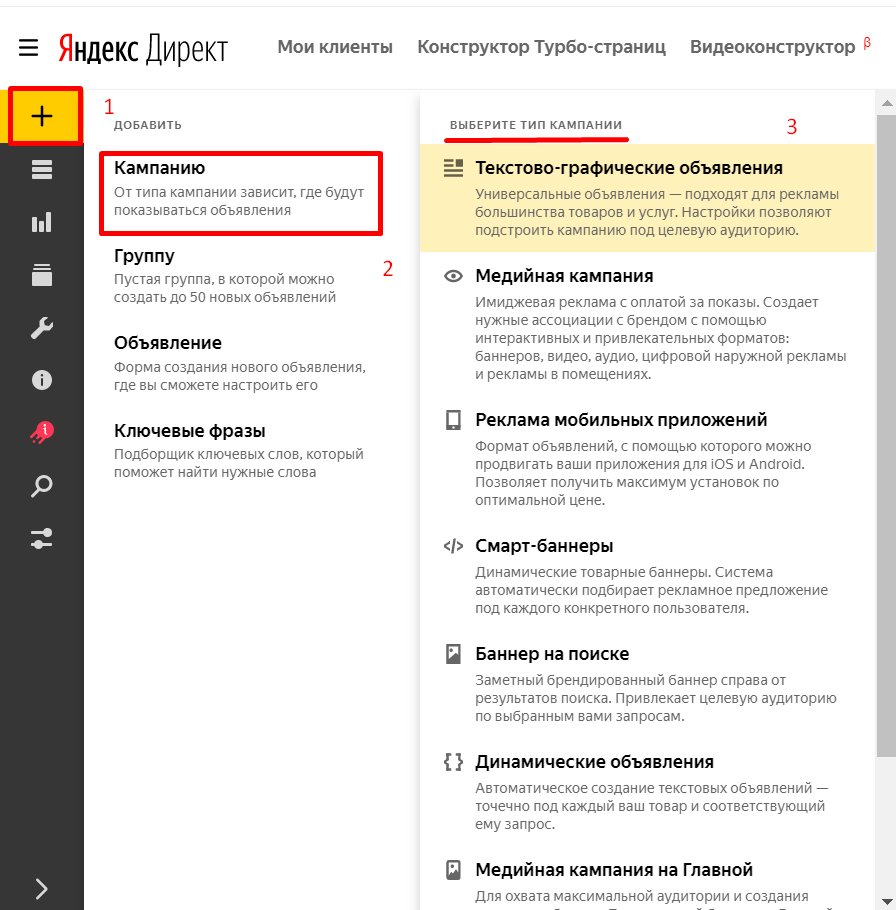
Для создания новой группы объявлений – нажимаем на ту же желтую кнопку и выбираем “Добавить группу”: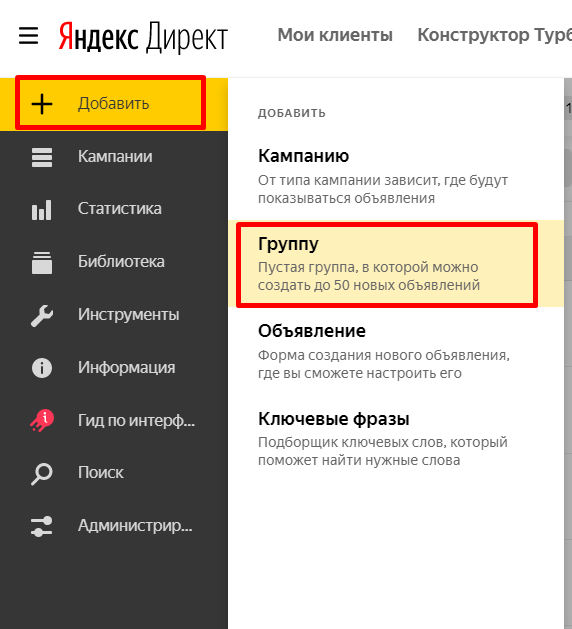
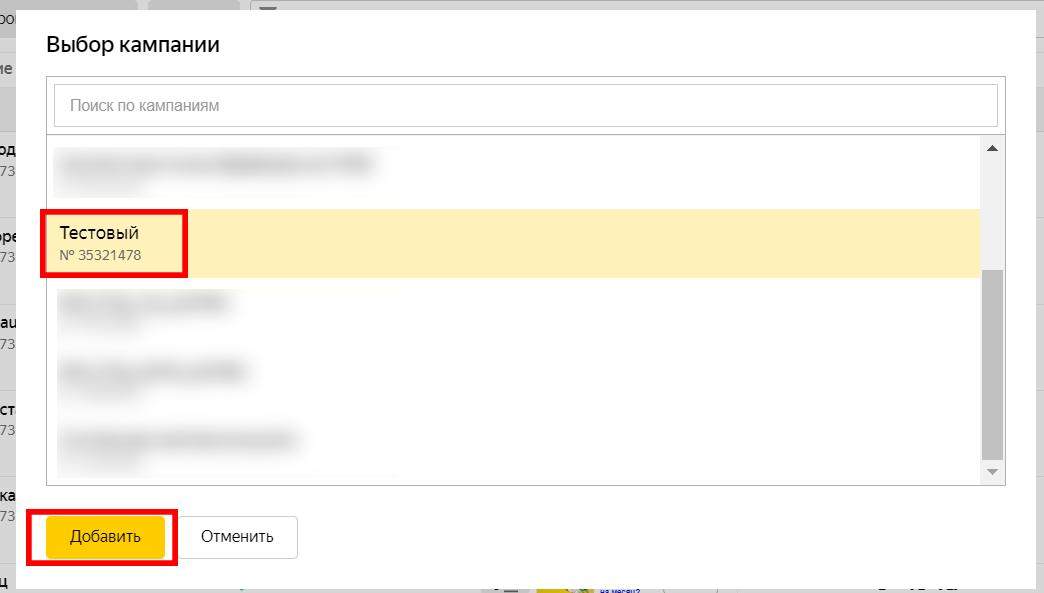
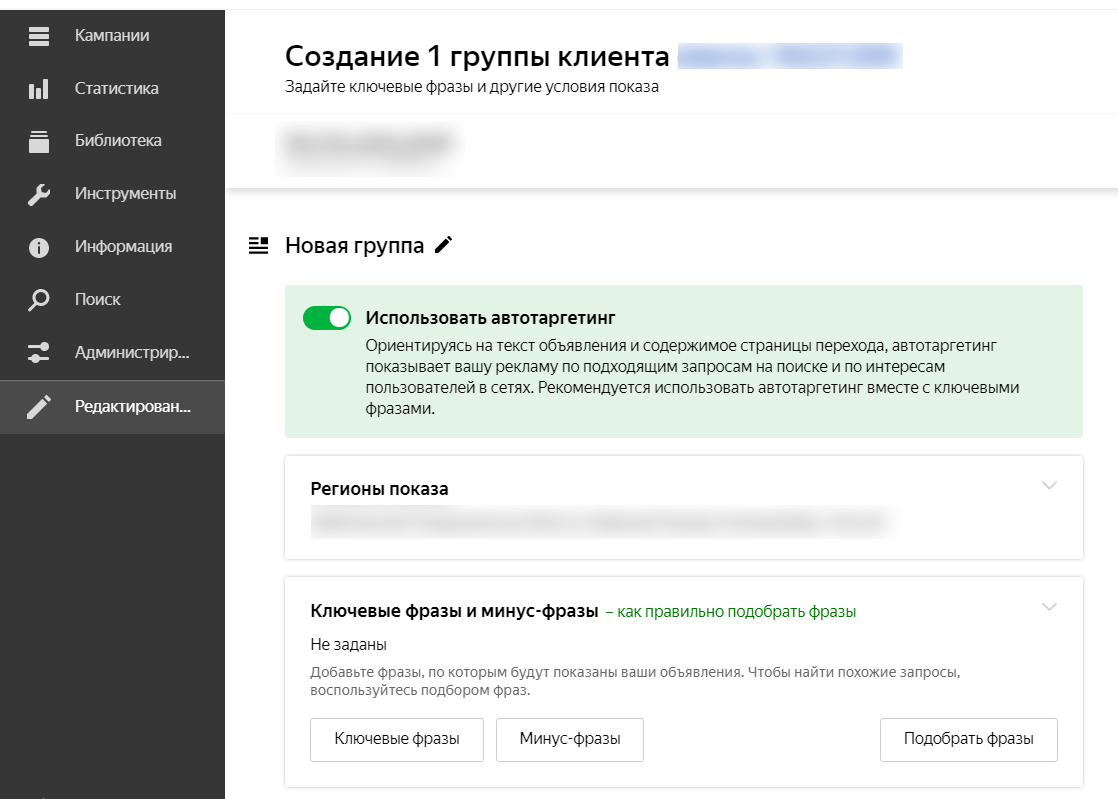
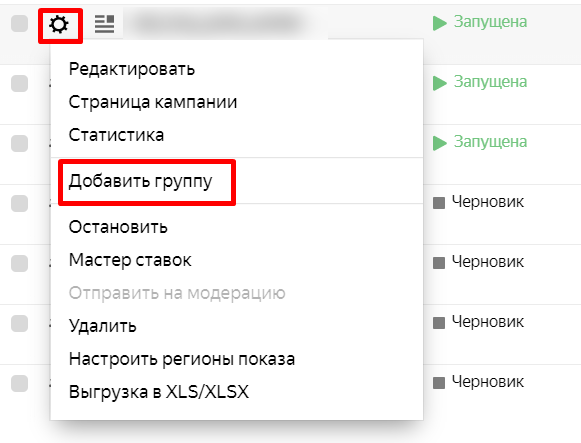
Другой вариант – перейдите на вкладку “Группы”, нажмите на шестеренку рядом с нужной группой и выберите “Добавить объявление”:
Если вам нравится работать по старинке – вы можете перейти на страницу кампании (ссылка рядом с названием) и работать в привычном интерфейсе:
Как найти нужные мне кампании, группы и объявления?
Вверху, рядом с кнопкой фильтра есть поле ввода – для быстрого поиска нужного объекта достаточно ввести название или номер. Пример для кампании:
Для групп объявлений это также работает, но для поиска по названию у каждой группы объявлений должно быть свое оригинальное название. Например мне удобнее сегментировать группы по меткам, над названиями групп я сильно не заморачиваюсь и вот результат поиска:
Если нужно найти конкретное объявление, на вкладке “Объявления” поиск будет идти по тексту первого заголовка. Удобнее искать по номеру:
Фильтры в кампаниях, группах и объявлениях
Что на самом деле удобно реализовано в новом интерфейсе, так это фильтрация. Фильтр находится там же вверху, в строке поиска.
Кампании можно отфильтровать по: номеру, названию, типу, дате начала и окончания, месту показов (поиск/сети), наличию рекомендаций, стратегии, наличию определенных корректировок ставок, счетчику Метрики, мониторингу сайта, примечаниям. Всё это можно найти во вкладке “Параметры”:
Во вкладке “Статистика” возможна фильтрация по: расходам, доходам, ROI, средней цене клика, показам, кликам, CTR, конверсиям, % конверсий и отказам. Например, удобно фильтровать и смотреть на все кампании, где низкий % конверсий:
Для групп объявлений вкладка “Статистика” аналогичная. Возможные фильтры по параметрам: номер, название, наличие рекомендаций и наборы минус-фраз:
Для объявлений вкладка “Статистика” также аналогична. Возможные фильтры по параметрам: номер, тип объявления, заголовок, расширение заголовка, текст объявления, наличие рекомендаций, изображения, быстрых ссылок, турбо-страниц:
Как включить, остановить, отправить на модерацию, удалить объект?
Если нужно внести изменение в одну кампанию, нажимаем на шестеренку рядом с ней и выбираем нужное действие:
Для групп и объявлений данный способ не подходит - например, объявление можно только отредактировать, а группы можно редактировать и копировать. Остановить через этот метод не получится. Возможно, Яндекс просто пропустил данный момент и функция появится позже.
Если изменения нужно внести в несколько объектов сразу, то сначала выбираем галочками нужные, затем нажимаем “Действия” вверху. Таким способом можно массово останавливать группы и объявления.
Где посмотреть и изменить параметры кампании и группы объявлений?
Нажимаем на шестеренку и выбираем “Редактировать”. Возможно как для кампании, так и для группы объявлений:
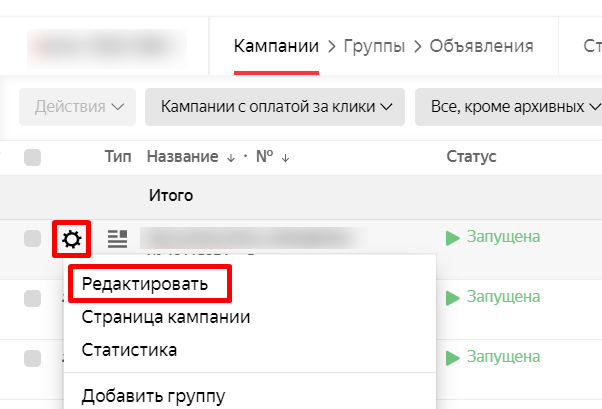
Где установить бюджет на кампанию?
Бюджет на кампанию можно установить в столбце “Бюджет”, нажав на карандаш. Таким образом бюджет можно установить для кампаний с ручным управлением ставками. Для кампаний с автоматическими стратегиями нужно заходить в параметры редактирования стратегий.
Рано или поздно всем специалистам придется перейти на работу в новом интерфейсе Яндекс Директ. На данный момент интерфейс все еще находится в стадии тестирования – и на наш взгляд, сейчас идеальное время для актуализации своих знаний. Взгляните на интерфейс своими глазами, пробуйте нажимать на все видимые кнопки и вкладки, настройте столбцы со статистикой как нужно вам.
Если боитесь что-то изменить в своих кампаниях – создайте новый, тестовый аккаунт только для ознакомления с изменениями. Но вся фишка нового интерфейса заключается в фильтрации и отображении статистики на одном экране, гораздо интереснее смотреть кампании с имеющимися данными.
Как вам новый интерфейс? Пользуетесь ли вы какими-нибудь новыми функциями? А может вам чего-то в нем не хватает?
Если остались вопросы – пишите в комментариях, мы постараемся на них ответить 🙂

 22.09.2020
22.09.2020  Сложность: новичок
Сложность: новичок  15 мин.
15 мин.
 1 587
1 587 
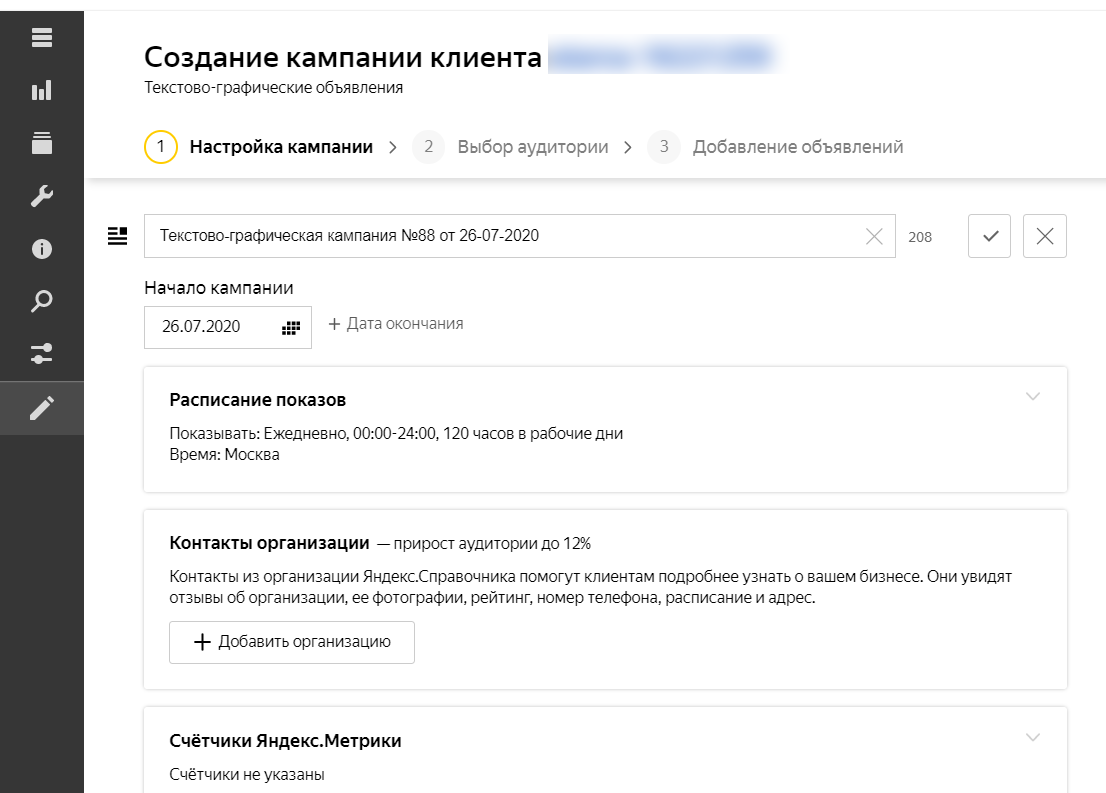
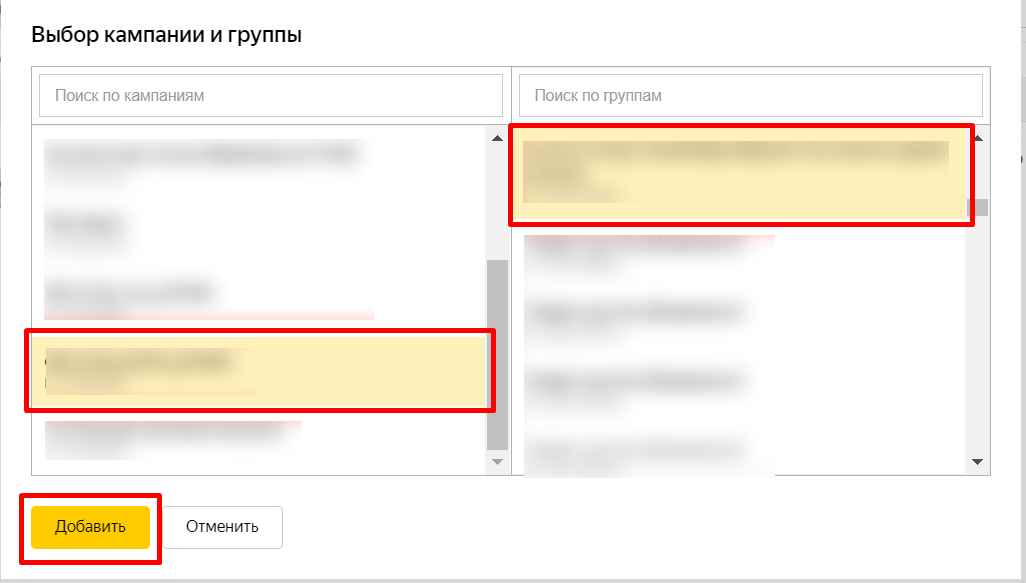
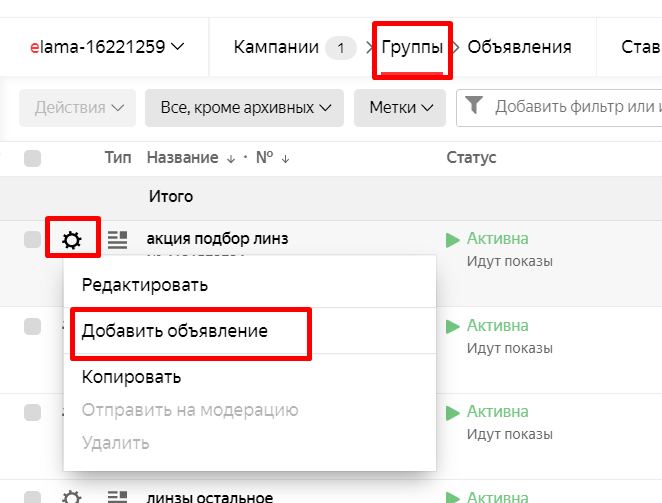
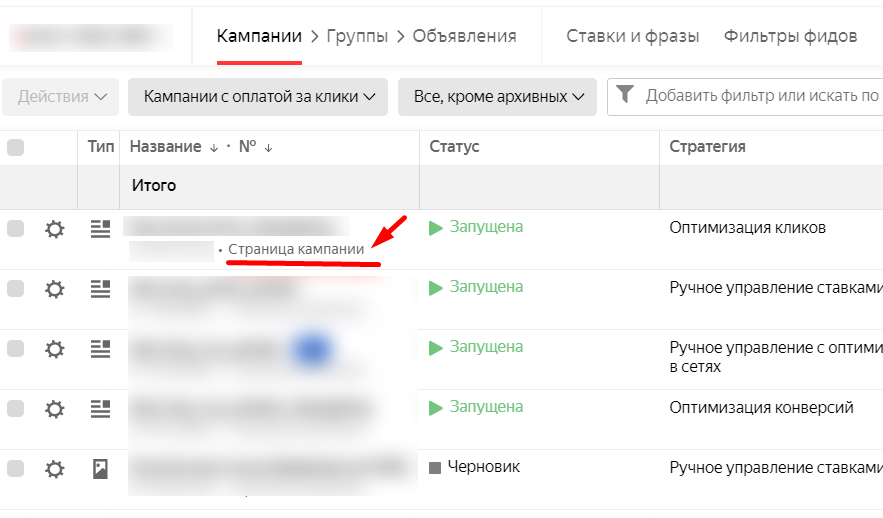
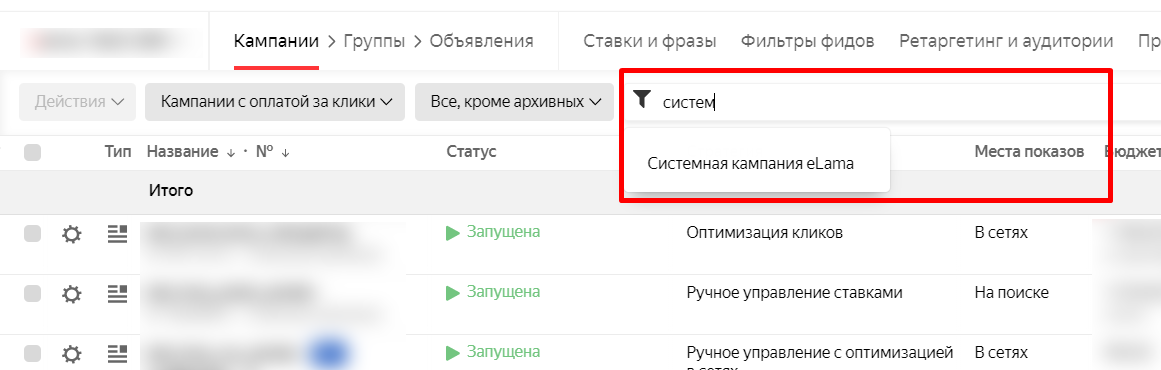
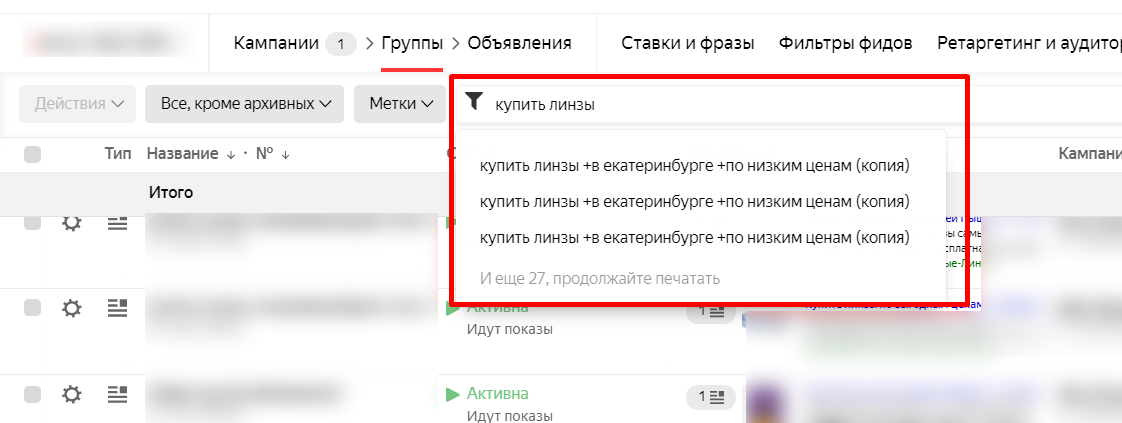
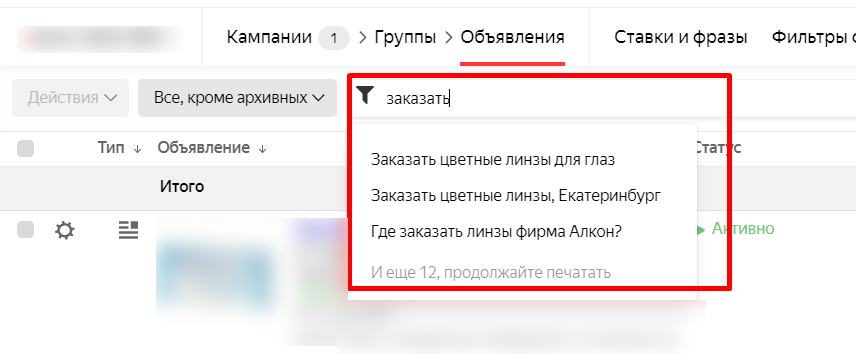
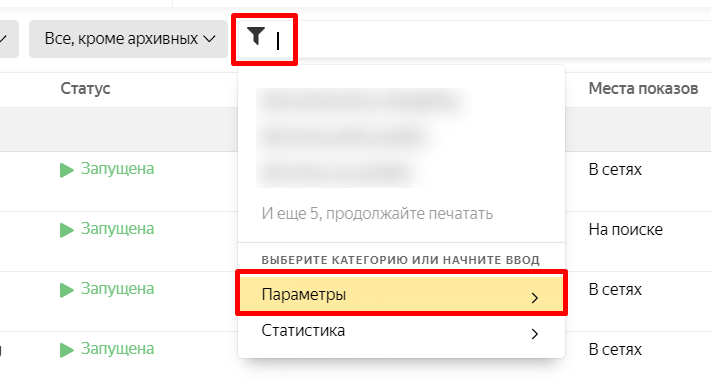
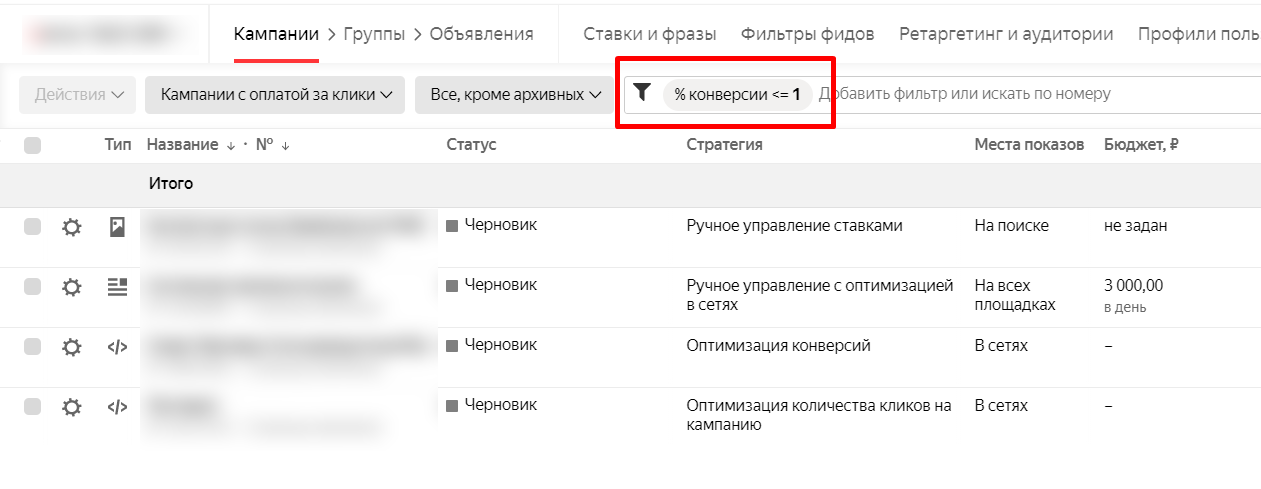
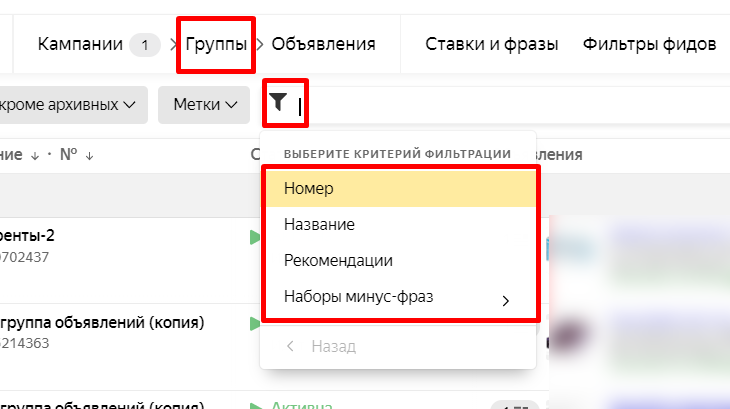
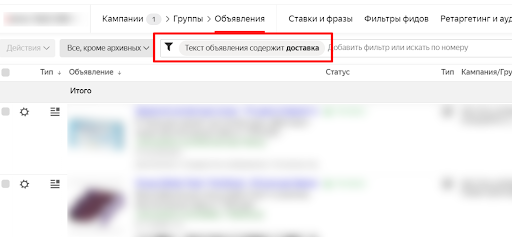
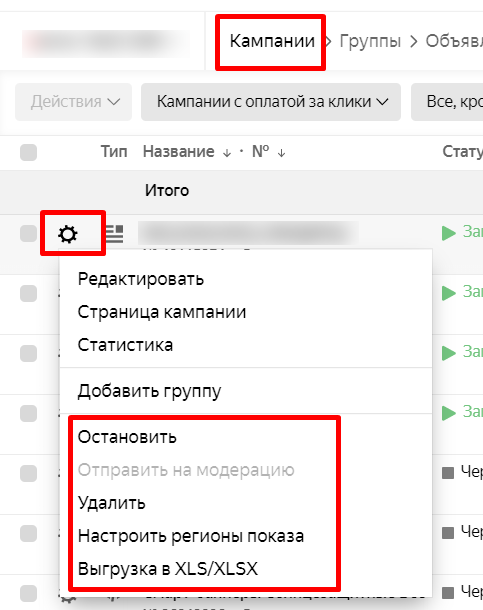
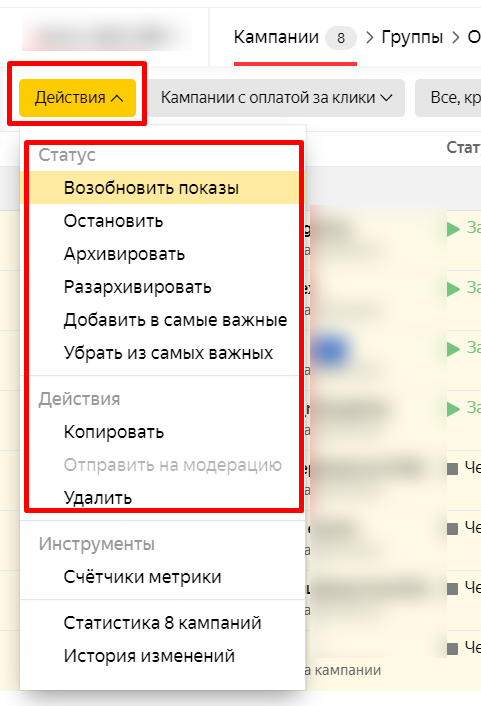
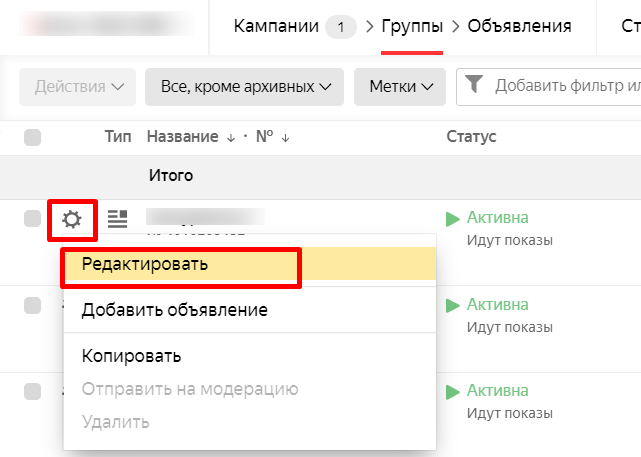
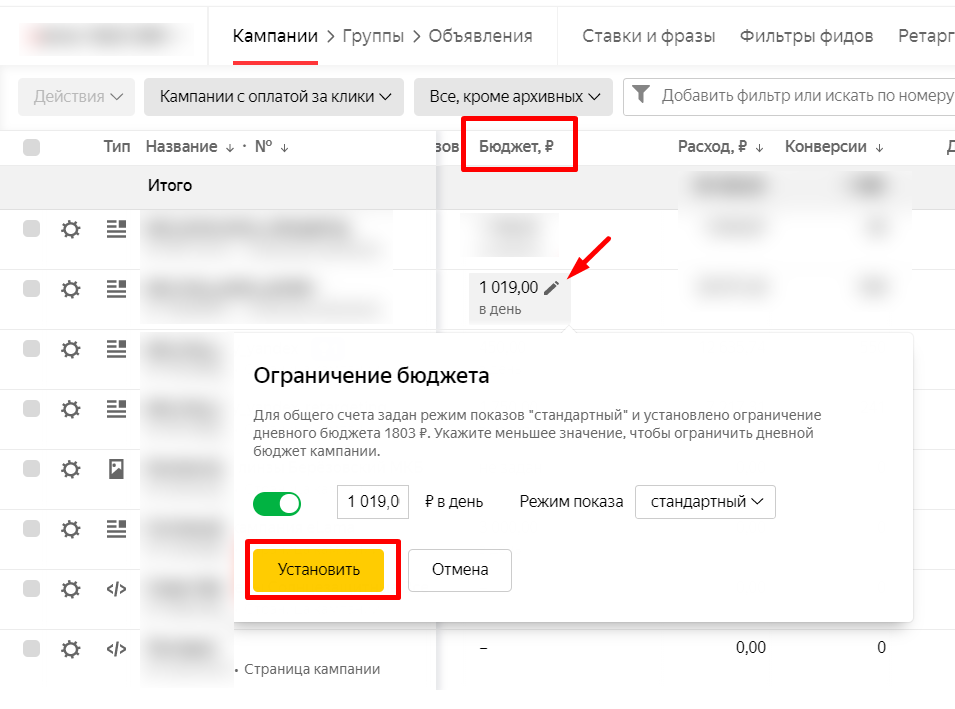









Комментарии